VS2017修改默认背景图的方法步骤
时间:2022-10-26 16:22
大家使用VS2017时,想要修改默认背景图,不清楚的话可以学习一下,下面就是VS2017修改默认背景图的方法步骤。
VS2017修改默认背景图的方法步骤

1、打开VS2017,在“工具”里面打开“扩展和更新”
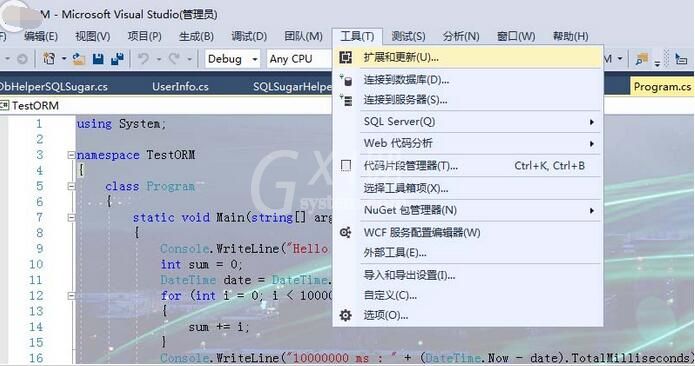
2、在弹出的窗口里面选择“联机”,在搜索框内输入:background,点击搜索
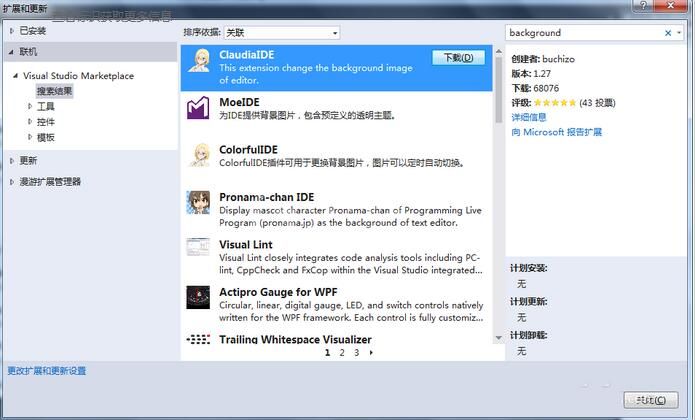
3、根据自己的喜好,可以选择其中的一个插件,进行下载安装,下载完成后会有提示关闭VS2017。关闭后出现此界面。
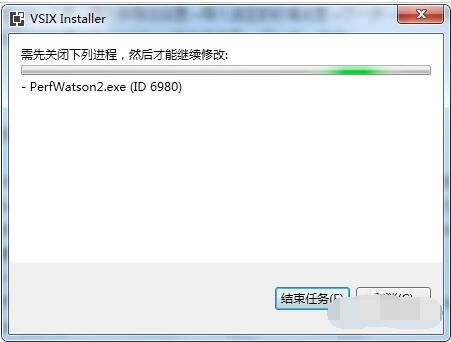
4、安装完毕后,可以在C:UsersAdministratorPictures 此文件夹下存放几张图片,如图:
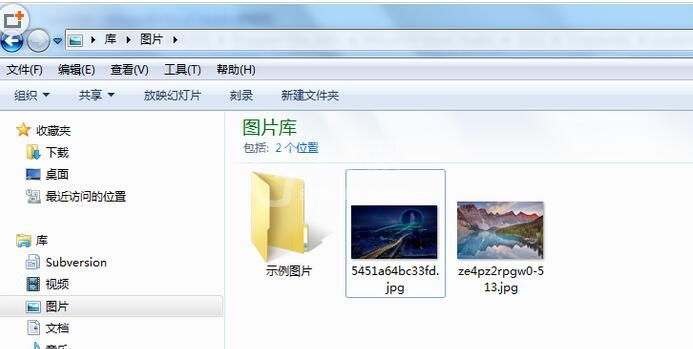
5、重启VS2017后,打开“工具”--“选项”,在弹出的窗口里面,可以看到刚才安装的插件,并可以根据自己的喜好进行相关设置,
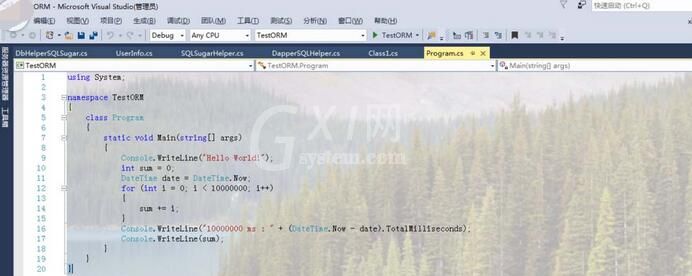
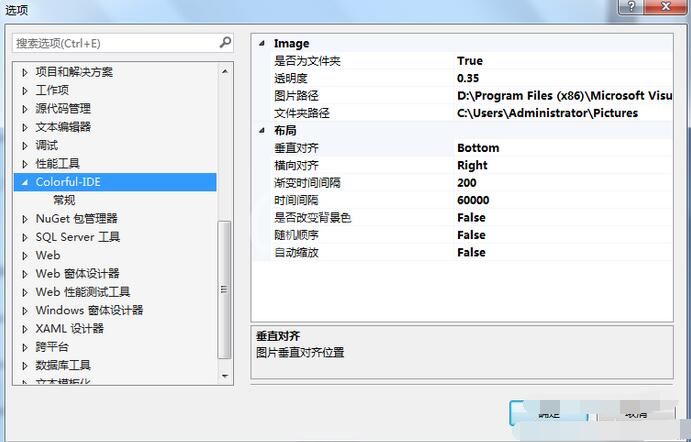
以上就是VS2017修改默认背景图的方法步骤,都学会了吧。



























